Jedním z nejlepších způsobů, jak zažít bezproblémovou hudbu, je její streamování prostřednictvím zařízení DLNA / UPnP, jako jsou Chromecast, Roku, Amazon Fire Stick atd. ... Smartphone je první zřejmou volbou pro zahájení streamování hudby díky své přenositelnosti. Co takhle používat váš počítač s Ubuntu pro streamování hudby, když na tom pracujete? Vypadá to jako šikovný nápad!
Podívejte se na utilitu „Pulseaudio-DLNA“ pro Linux. Jedná se o lehký streamovací server, který přináší podporu DLNA / UPNP a Chromecast pro PulseAudio a Linux. Může streamovat vaše aktuální přehrávání PulseAudio do různých zařízení UPNP ve vaší síti. Nástroj je snadno použitelný a snadno konfigurovatelný.
Instalace Pulseaudio-DLNA do Ubuntu
Testoval jsem to na Ubuntu 17.10, ale měl by fungovat na starších verzích Ubuntu, Linux Mint, základním OS a derivátech bez potíží.
Krok 1) Spusťte 'Terminál'.
Krok 2) Zadejte následující příkaz a stisknutím klávesy Return přidejte PPA.
sudo apt-add-repository ppa: qos / pulseaudio-dlna
Krok 3) Aktualizujte úložiště ve svém počítači.
sudo apt aktualizace
Krok 4) Nainstalujte Pulseaudio-DLNA pomocí příkazu apt:
sudo apt nainstalovat pulseaudio-dlna
Krok 5) Nyní spusťte tento příkaz a začněte skenovat dostupná zařízení Chromecast ve vaší síti Wi-Fi. Ujistěte se, že máte Chromecast zapnutý a připojený ke stejné síti Wi-Fi jako váš počítač s Ubuntu.
pulseaudio-dlna

Krok 6) Můžete zavřít a terminál asi po minutě a poté přejít na „Nastavení“.
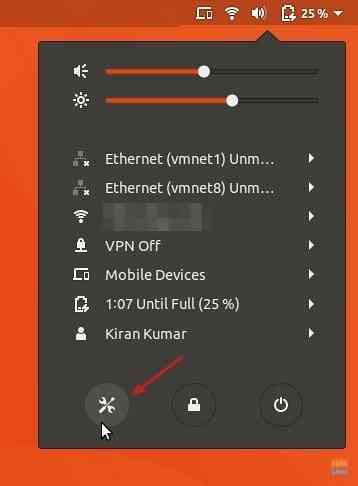
Krok 7) Klikněte na „Zvuk“ v levém podokně. Měla by se zobrazit uvedená zařízení Chromecast. Chcete-li zahájit streamování, jednoduše vyberte zařízení a poté začněte přehrávat hudbu!
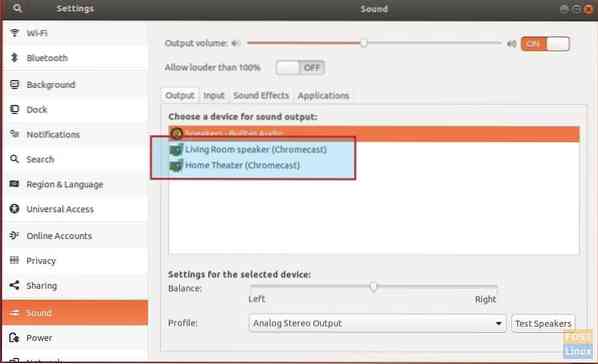
 Phenquestions
Phenquestions



